ดำเนินการด้วยตนเอง (ตรวจสอบด้วยสายตา)
ตรวจดูหน้าทดสอบการพิมพ์เพื่อให้ทราบค่าการปรับสำหรับแต่ละสี (CMYK)
โปรดเตรียมกระดาษดังนี้
โปรดเตรียมกระดาษดังนี้
กระดาษธรรมดา (สามารถใช้กระดาษรีไซเคิลได้)
ขนาด: 320x450 มม., 305x457 มม., A3, 11x17, LTR หรือ A4 ขนาดใดก็ได้
ขอแนะนำให้ใช้ขนาด 320x450 มม., 305x457 มม., A3 หรือ 11x17
ขอแนะนำให้ใช้ขนาด 320x450 มม., 305x457 มม., A3 หรือ 11x17
จำนวนแผ่น: 2
1
ใส่กระดาษลงในลิ้นชักกระดาษหรือถาดอเนกประสงค์
ทำการตั้งค่ากระดาษเช่นกัน การโหลดกระดาษ
2
เลือก <เมนู (Menu)> ในหน้าจอ Home (Home) หน้าจอ Home (Home)
3
เลือก <การปรับ/บำรุงรักษา (Adjustment/Maintenance)>  <ปรับคุณภาพรูปภาพ (Adjust Image Quality)>
<ปรับคุณภาพรูปภาพ (Adjust Image Quality)>  <การแก้ไขสี (Color Correction)>
<การแก้ไขสี (Color Correction)>  <ด้วยตนเอง (ตรวจสอบด้วยสายตา) (Manual (Visual Check))>
<ด้วยตนเอง (ตรวจสอบด้วยสายตา) (Manual (Visual Check))>
 <ปรับคุณภาพรูปภาพ (Adjust Image Quality)>
<ปรับคุณภาพรูปภาพ (Adjust Image Quality)>  <การแก้ไขสี (Color Correction)>
<การแก้ไขสี (Color Correction)>  <ด้วยตนเอง (ตรวจสอบด้วยสายตา) (Manual (Visual Check))>
<ด้วยตนเอง (ตรวจสอบด้วยสายตา) (Manual (Visual Check))>4
เลือก <หน้าทดสอบที่จ่ายออก (Output Test Page)>
5
ตรวจสอบว่าขนาดและประเภทกระดาษที่แสดงบนหน้าจอถูกโหลดเข้าในเครื่องแล้ว และเลือก <เริ่ม (Start)>
ระบบจะพิมพ์หน้าทดสอบ
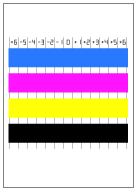
6
ตรวจดูหน้าทดสอบเพื่อตรวจหาความไม่สม่ำเสมอของสี

ช่วงสำหรับเครื่องหมาย
เครื่องหมายสำหรับแต่ละสีจะได้รับการพิมพ์เป็นบล็อก ในช่วงตั้งแต่ -6 ถึง +6 ไปจนถึง -4 ถึง +4 ขึ้นอยู่กับขนาดกระดาษที่ใช้สำหรับหน้าทดสอบ
7
เลือกสีเพื่อทำการปรับละเอียด
8
เลือกช่วงเพื่อปรับ ( ) ป้อนค่า แล้วเลือก <นำไปใช้ (Apply)>
) ป้อนค่า แล้วเลือก <นำไปใช้ (Apply)>
 ) ป้อนค่า แล้วเลือก <นำไปใช้ (Apply)>
) ป้อนค่า แล้วเลือก <นำไปใช้ (Apply)>ป้อนค่าตั้งแต่ -127 ถึง +127 สำหรับบล็อกทั้งหมดสำหรับแต่ละสี ตามผลลัพธ์ที่ระบุจากการตรวจดูในขั้นตอนที่ 5
ป้อนค่าเป็นบวกเพื่อให้ได้สีที่หนาแน่นยิ่งขึ้น และป้อนค่าเป็นลบเพื่อให้ได้สีที่หนาแน่นน้อยลง
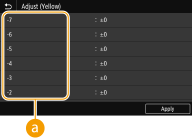
9
เลือก <นำไปใช้ (Apply)>
10
เลือก <หน้าทดสอบที่จ่ายออก (Output Test Page)>  <เริ่ม (Start)>
<เริ่ม (Start)>
 <เริ่ม (Start)>
<เริ่ม (Start)>ระบบจะพิมพ์หน้าทดสอบที่แก้ไขความหนาแน่นแล้ว
11
ถ้าไม่พบปัญหาในหน้าทดสอบ ให้กด <นำไปใช้ (Apply)>

การคืนค่าที่แก้ไขแล้วเป็นค่าเริ่มแรก
เลือก <คืนค่าการตั้งค่าเริ่มต้น (Restore Initial Settings)> ในหน้าจอ <การแก้ไขด้วยสายตา (Visual Correction)>
การเรียกคืนเป็นค่าแก้ไขก่อนหน้านั้น
เลือก <คืนค่าการตั้งค่าก่อนหน้า (Restore Previous Settings)> ในหน้าจอ <การแก้ไขด้วยสายตา (Visual Correction)>